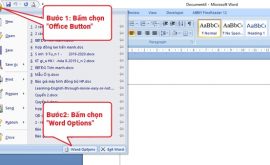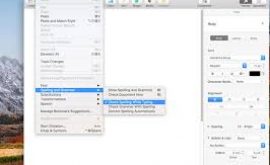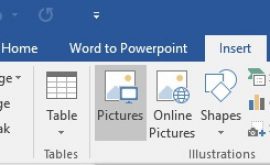Cách tạo bảng cửu chương trên excel
Làm bảng cửu chương trong excel
Ví dụ :
ô B1, Khi thực hiện hàm có chứa giá trị ô B1, nhấn F4 sẽ có các dạng cố định như sau :
– Nhấn 1 lần : $B$1 <— Cố định cả cột lẫn hàng. Khi copy hàm thì giá trị tại ô B1 sẽ cố định không thay đổi địa chỉ ô này.
– Nhấn 2 lần : B$1 <—- Chỉ cố định hàng 1. Nếu copy hàm xuống các ô phía dưới thì giá trị này sẽ không đổi. Copy hàm theo chiều ngang thì giá trị cột B thay đổi, giá trị hàng 1 ko đổi. (VD: B1 –> C1 —> D1 ….)
– Nhấn 3 lần : $B1 <— Chỉ cố định cột B. Nếu copy hàm theo chiều ngang thì giá trị trong ô này không đổi. Nếu copy hàm xuống thì giá trị cột B không đổi, giá trị hàng 1 thay đổi. (VD: B1 –> B2 —> B3 ….)
– Nhấn 1 lần : $B$1 <— Cố định cả cột lẫn hàng. Khi copy hàm thì giá trị tại ô B1 sẽ cố định không thay đổi địa chỉ ô này.
– Nhấn 2 lần : B$1 <—- Chỉ cố định hàng 1. Nếu copy hàm xuống các ô phía dưới thì giá trị này sẽ không đổi. Copy hàm theo chiều ngang thì giá trị cột B thay đổi, giá trị hàng 1 ko đổi. (VD: B1 –> C1 —> D1 ….)
– Nhấn 3 lần : $B1 <— Chỉ cố định cột B. Nếu copy hàm theo chiều ngang thì giá trị trong ô này không đổi. Nếu copy hàm xuống thì giá trị cột B không đổi, giá trị hàng 1 thay đổi. (VD: B1 –> B2 —> B3 ….)
Như vậy với hàm mình làm như trong hình minh họa, khi copy hàm ra khắp bảng sẽ cho ra 1 bảng nhân hàng và cột chính xác.
Nếu bạn nắm vững kiến thức cơ bản về cố định hàng và cột này thì bạn sẽ hiểu ngay.
Còn 1 cách nũa đơn giản hơn là bạn dùng lệnh
=MATCH(B$1, $B$1:$J$1)*MATCH($A2,$A$2:$A$10)
Chúc các bạn thành công!